Jak wyłączyć automatyczne obracanie ekranu w systemie Windows 11/10?
Automatyczne obracanie ekranu(Automatic Screen Rotation) jest powszechne dla tych, którzy używają urządzeń z dużym ekranem, takich jak telefony i laptopy, do czytania rzeczy lub oglądania filmów. Jeśli Twoje urządzenie jest wyposażone w czujniki żyroskopowe i akcelerometr, Windows 11/10 może obracać ekran do trybu pionowego lub poziomego, aby dostosować go do oglądanej zawartości. Chociaż wydaje się to wygodną funkcją na papierze iw większości przypadków tak jest, czasami może cię trochę niepokoić. Automatyczne(Auto) obracanie może przeszkadzać w oglądaniu, więc możesz chcieć wyłączyć tę funkcję na swoim komputerze. Możesz to zrobić na kilka sposobów. W tym artykule omówimy, w jaki sposób można wyłączyć automatyczne(Auto) obracanie w Windows 11/10 .
Jak wyłączyć automatyczne obracanie ekranu(Automatic Screen Rotation) w Windows 11/10
Istnieją trzy sposoby wyłączenia automatycznego obracania ekranu na urządzeniu z systemem Windows(Windows) . Należy(Bear) pamiętać, że ta opcja dotyczy tylko niektórych urządzeń z systemem Windows(Windows) , jak wspomniano powyżej. Oznacza to, że jeśli nie widzisz omówionych opcji, oznacza to, że Twoje urządzenie nie oferuje tej funkcji. Oto krótkie podsumowanie wszystkiego, o czym będziemy rozmawiać w tym artykule.
- Za pomocą ustawień systemu Windows
- Przez Centrum Akcji
- Za pośrednictwem Edytora rejestru.
1] Wyłącz automatyczne obracanie ekranu za pomocą ustawień systemu Windows(Windows Settings)
- Otwórz ustawienia systemu Windows(Windows Settings) , naciskając kombinację klawiszy Windows + ’ I”
- Na stronie głównej Ustawienia
- Wybierz system
- Kliknij opcję Wyświetl podrzędną
- Pod nagłówkiem Skala(Scale) i układ(Layout) zobaczysz opcję Blokada obrotu(Rotation Lock) .
- Wyłącz i zamknij okno Ustawienia(Settings) .
2] Wyłącz automatyczne obracanie ekranu za pomocą Centrum akcji(Action Center)
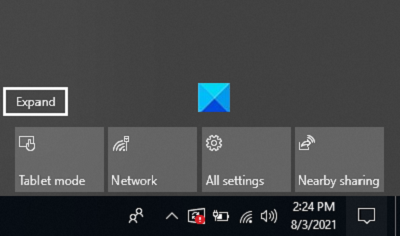
- Centrum akcji(Action Center) to przycisk po prawej stronie paska zadań — ikona, która wygląda jak dymek czatu. Kliknij(Click) na to
- Zobaczysz tylko kilka opcji z pierwszej ręki, więc kliknij Rozwiń(Expand)
- Jeśli uważasz, że opcja Blokada obrotu(Rotation Lock) jest włączona, kliknij ją, aby ją wyłączyć
3] Wyłącz(Turn) automatyczne obracanie ekranu za pomocą Edytora rejestru(Registry Editor)
Wreszcie tę samą zmianę można wprowadzić za pomocą Edytora rejestru(Registry Editor) . Użytkownicy powinni pamiętać, że wszelkie zmiany wprowadzone w Rejestrze(Registry) , jeśli nie zostaną wykonane prawidłowo, mogą spowodować nieodwracalne uszkodzenie komputera. Dlatego zaleca się wykonanie kopii zapasowej istniejących ustawień rejestru przed wprowadzeniem jakichkolwiek zmian.
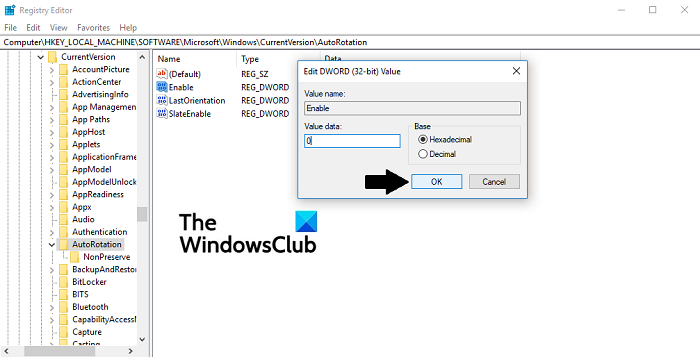
- Otwórz okno dialogowe Uruchom(Run) , naciskając klawisze Windows + „R”
- Wpisz „Regedit” i naciśnij enter
- W pasku adresu u góry wklej następującą lokalizację
HKEY_LOCAL_MACHINE\SOFTWARE\Microsoft\Windows\CurrentVersion\AutoRotation
- Tutaj zobaczysz wartość DWORD o nazwie Enable . Kliknij go prawym przyciskiem myszy(Right-click) i wybierz Modyfikuj(Modify)
- Zmień(Change) dane wartości bitowej z 1 na 0 i kliknij OK, aby zapisać zmiany
- Zamknij Edytor rejestru(Registry Editor) i uruchom ponownie komputer, aby zmiany zaczęły obowiązywać
Jeśli chcesz cofnąć ten proces, po prostu odwiedź tę samą wartość DWORD i przywróć jej dane wartości(Value) do 1.
WSKAZÓWKA(TIP) : Narzędzie do rozwiązywania problemów z czujnikami systemu Windows firmy (Windows Sensors Troubleshooter)Microsoft rozwiąże problemy związane z lokalizacją(Location) , obrotem ekranu(Screen Rotation) , ruchem(Motion) i innymi czujnikami na komputerze z systemem Windows.
Jak naprawić ekran komputera, gdy jest powiększony?
Jeśli zauważysz, że tekst i ikony na ekranie komputera są większe niż zwykle, prawdopodobnie jest włączona Lupa systemu Windows . (Windows Magnifier)Chociaż to ustawienie może dotyczyć nas od czasu do czasu, nie zawsze tak jest. Możesz nacisnąć jednocześnie klawisze Windows i Esc , aby go wyłączyć. Ustawienia łatwości(Ease) dostępu mogą również pomóc w ich modyfikacji. Jeśli chcesz ręcznie zmniejszyć rozmiar ikony, powiedzmy, na pulpicie(Desktop) , naciśnij przycisk Ctrl i przewiń w dół myszą.
Mamy nadzieję, że ten post był w stanie wyjaśnić automatyczne obracanie ekranu(Automatic Screen Rotation) na komputerach z systemem Windows(Windows) i jak możesz go wyłączyć, jeśli chcesz.
Related posts
Jak wykonać automatyczną naprawę podczas uruchamiania w systemie Windows 11/10?
Jak korzystać z wbudowanych narzędzi Charmap i Eudcedit w systemie Windows 11/10?
Jak włączyć lub wyłączyć funkcję archiwizacji aplikacji w systemie Windows 11/10?
Jak zmapować dysk sieciowy lub dodać dysk FTP w systemie Windows 11/10?
Jak zmienić język kanału wiadomości i zainteresowań w systemie Windows 11/10?
Jak włączyć lub wyłączyć zarezerwowaną pamięć masową w systemie Windows 11/10?
Jak otworzyć Zarządzanie dyskami w systemie Windows 11/10?
Co to jest szybkie uruchamianie i jak je włączyć lub wyłączyć w systemie Windows 11/10?
Jak włączyć szyfrowanie urządzeń w systemie Windows 11/10?
Opcje wiersza poleceń ChkDsk, przełączniki, parametry w systemie Windows 11/10
Co to jest OOBE lub działanie out-of-box w systemie Windows 11/10?
Jak ukryć lub wyłączyć narzędzia administracyjne w systemie Windows 11/10?
Zarezerwowana pamięć masowa w systemie Windows 11/10 wyjaśniona
Wyjaśnienie folderu WinSxS w systemie Windows 11/10
Jak wyłączyć ustawienia prezentacji systemu Windows w systemie Windows 11/10?
Jak korzystać z Monitora wydajności w systemie Windows 11/10
Jak włączyć i używać połączenia pulpitu zdalnego w systemie Windows 11/10?
Wyjaśnienie zmiennych systemu i środowiska użytkownika w systemie Windows 11/10
Jak włączyć lub wyłączyć autoodtwarzanie w systemie Windows 11/10?
Jak wykonać czysty rozruch w systemie Windows 11/10?
